Як вийти з Instagram на комп'ютері
Коли ви вирішили завершити роботу в поточній облікового запису Instagram на комп'ютері, з аккаунта можна вийти. Про те, яким чином можна виконати це завдання, і піде мова в статті.
зміст
Виходимо з Instagram на комп'ютері
Спосіб виходу з профілю соціальної мережі буде залежати від того, де саме ви користуєтеся на комп'ютері Instagram.
Спосіб 1: Веб-версія
У популярного сервісу існує веб-версія, яка, на жаль, не може похвалитися тією ж функціональністю, що і додаток. Але все ж з багатьма завданнями сайт Інстаграм зможе впоратися, наприклад, знайти цікаві профілі і оформити підписку на них.
- Якщо у вас виконаний вхід в аккаунт, то при переході на сайт Instagram на екрані відобразиться новинна стрічка. Перейдіть до свого профілю, клікнувши в правому верхньому куті по відповідній іконці.
- У наступному вікні, близько логіна, клікніть по іконці з шестернею. На екрані відобразиться додаткове меню, в якому вам залишається лише вибрати кнопку «Вийти».
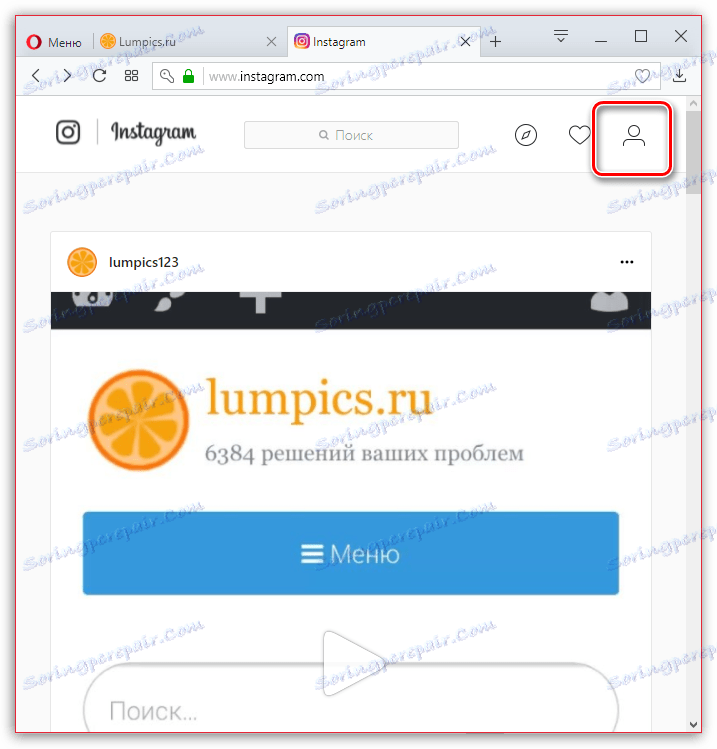
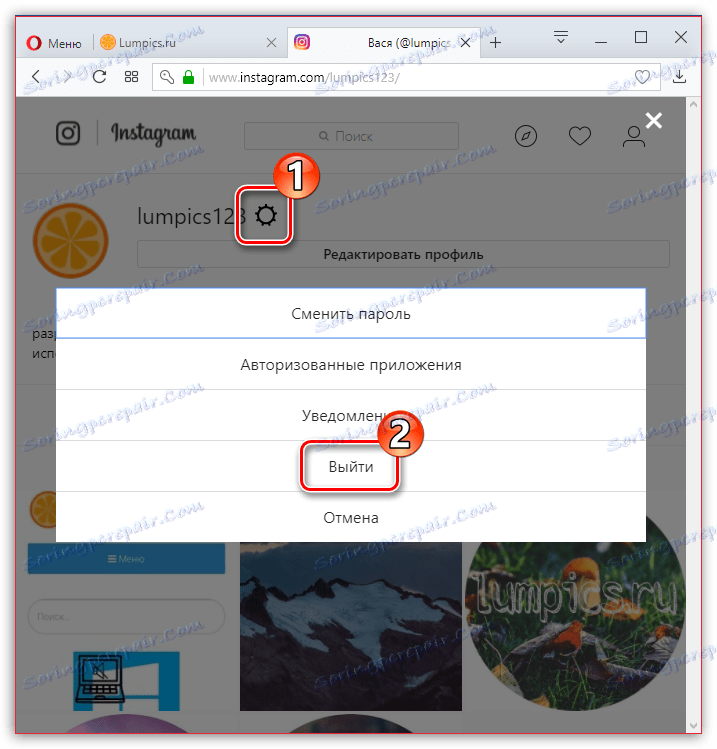
У наступну мить вихід з облікового запису буде виконаний.
Спосіб 2: Додаток для Windows
Користувачі ОС Windows 8 і вище мають доступ до вбудованого магазину додатків, звідки може бути завантажений Instagram. На прикладі даного рішення і розглянемо вихід з облікового запису.
- Запустіть Інстаграм. У нижній частині вікна відкрийте крайню вкладку праворуч. Потрапивши на сторінку профілю, клікніть в правому верхньому куті по іконці з шестерінкою.
- У лівій частині вікна перейдіть в самий кінець списку. Якщо до додатка був підключений лише один обліковий запис, виберіть кнопку «Вийти».
- У тій же ситуації, коли ви використовуєте два і більше аккаунта, вам будуть доступні дві кнопки:
- Завершити сеанс [логін_пользователя]. Даний пункт дозволить виконати вихід тільки для поточної сторінки.
- Вийти з усіх акаунтів. Відповідно, вихід буде виконаний для всіх підключених профілів в додатку.
- Виберіть відповідний пункт і підтвердіть намір виконати вихід.
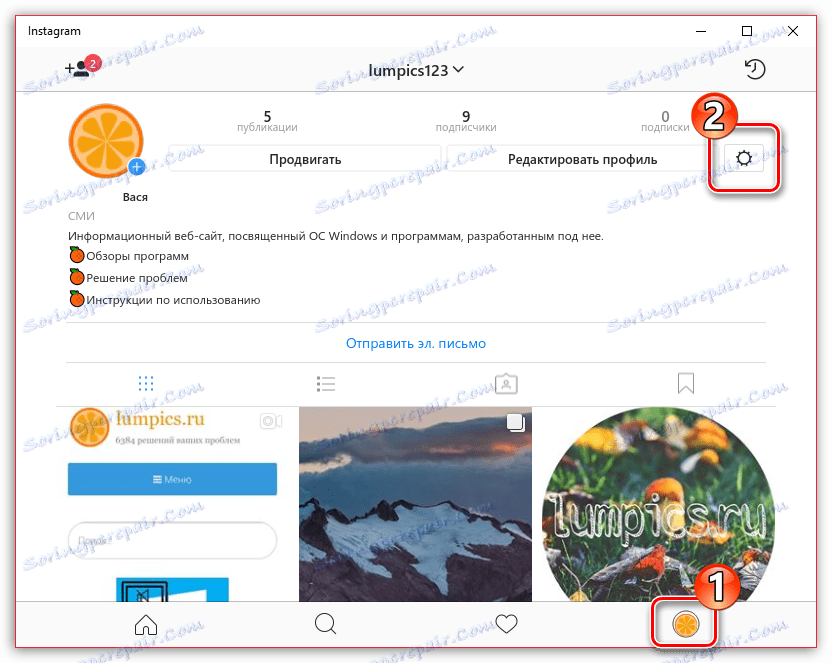
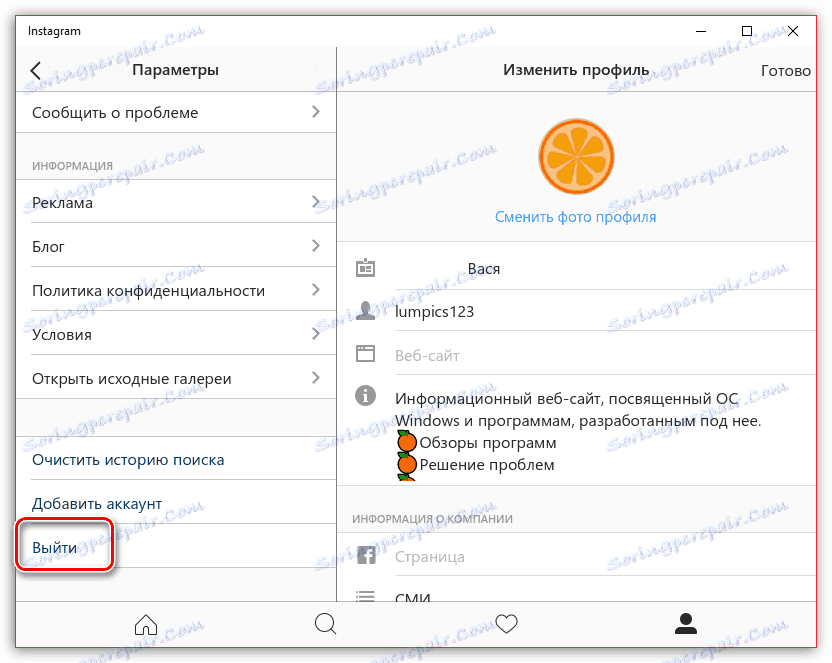
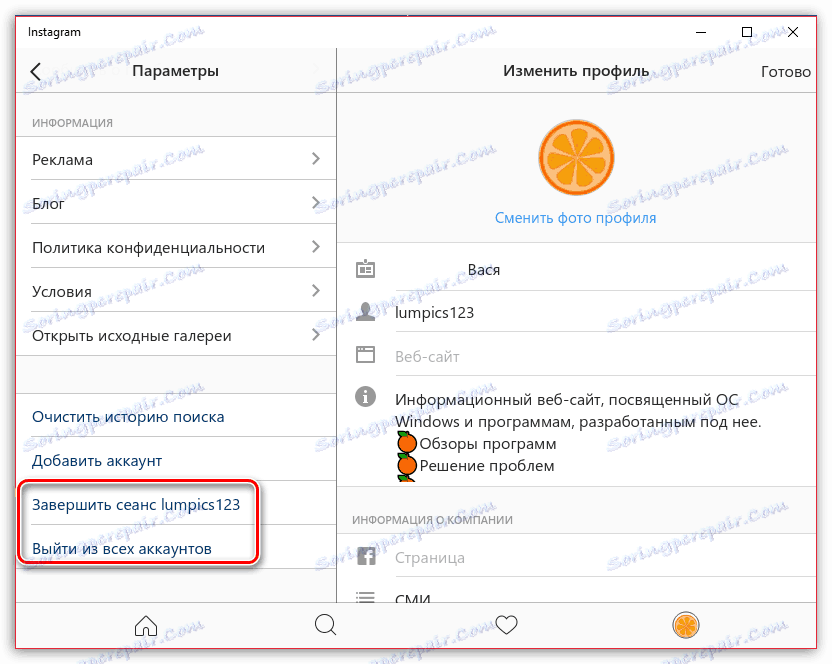
Спосіб 3: Емулятор Android
У тій ситуації, коли на комп'ютері встановлена Windows 7 і більше молодша версія операційної системи, єдиний варіант повноцінно використовувати офіційний додаток Instagram - встановити емулятор Android. Розглянемо подальший процес на прикладі програми Andy .
- Запустіть емулятор Андроїд, а в ньому і Інстаграм. У нижній частині області відкрийте крайню вкладку праворуч. Потрапивши в свій профіль, виберіть у правому верхньому куті іконку з трикрапкою.
- Ви потрапите в налаштування сторінки. Спустіться в кінець цього переліку. Як і в другому способі, якщо у вас підключений один акаунт, виберіть кнопку «Вийти» і підтвердіть дану дію.
- У тій же ситуації, коли до додатка підключені два і більше аккаунта, виберіть кнопку «Завершити сеанс [ім'я користувача]», щоб вийти з поточної сторінки, або «Вийти з усіх акаунтів», яка, відповідно, дозволить залишити все підключені облікові записи.
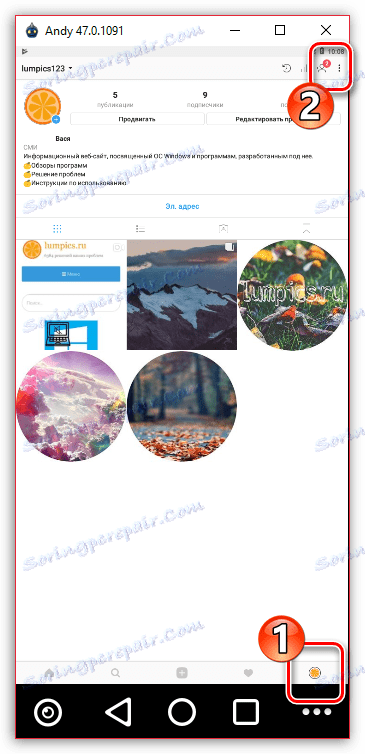
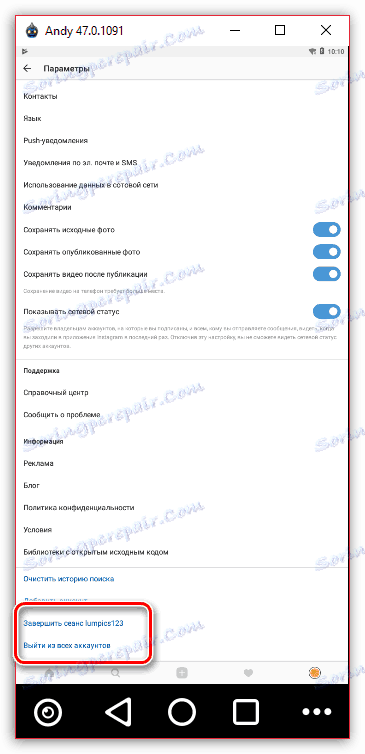
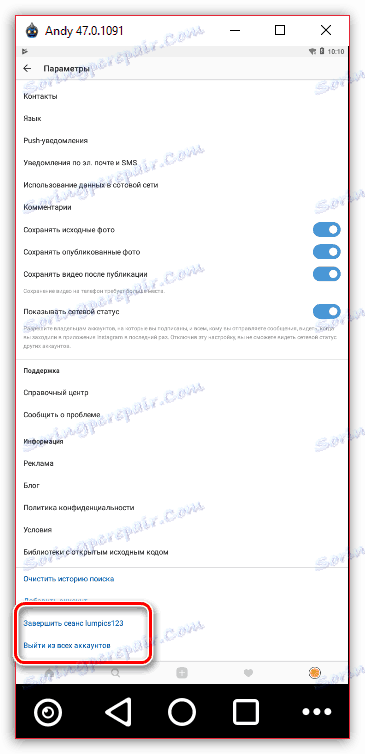
На поточний день це все способи, що дозволяють вийти з профілю Інстаграм на комп'ютері. Сподіваємося, дана стаття була для вас корисною.